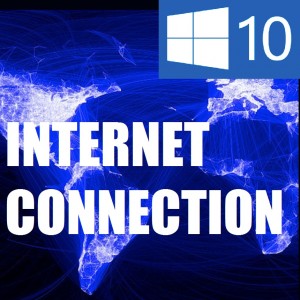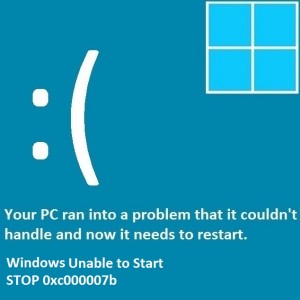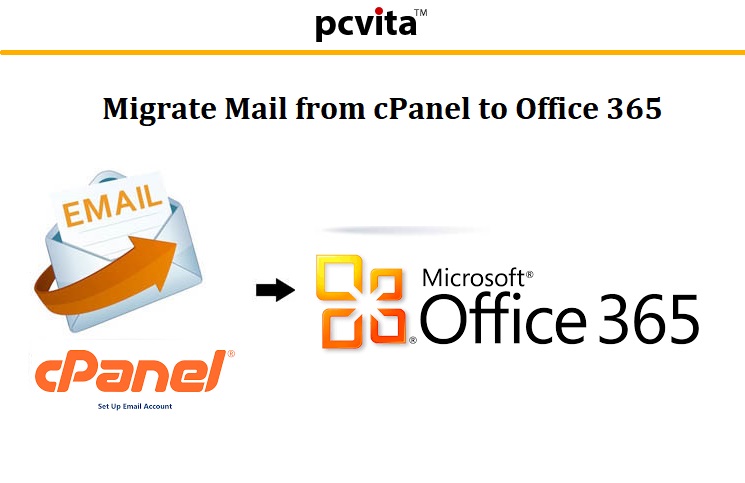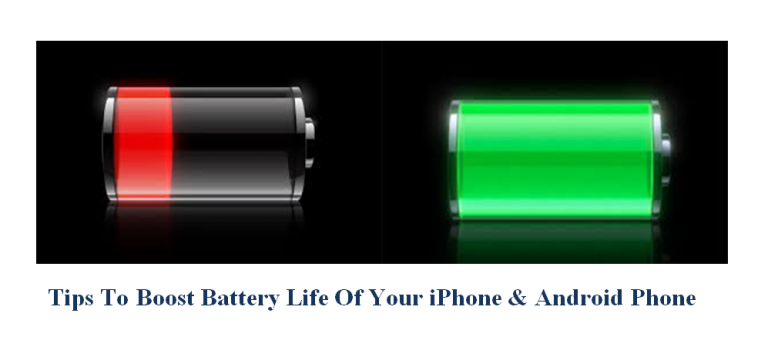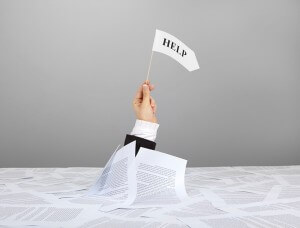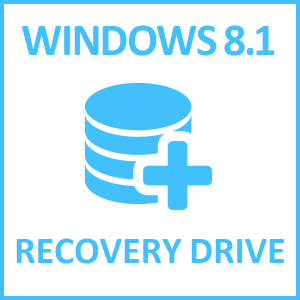Удалите повторяющиеся контакты в Outlook с помощью окончательного метода
Можно заметить, что иногда при импорте контактов из разных источников или при объединении контактов Outlook вы можете встретить несколько повторяющихся контактов в приложении Microsoft Outlook. И все эти повторяющиеся контакты создают различные проблемы.
Итак, для решения вашей проблемы с дублированием контактов. Мы пришли с решением, которое полностью основано на том, как удалить повторяющиеся контакты в Outlook 2019, 2016, 2013 и более ранних версиях.
Как удалить повторяющиеся контакты в Outlook
Если мы говорим о бесплатном методе, то у нас есть способ отбрасывать повторяющиеся контакты в Outlook.
- Вытягивайте повторяющиеся контакты в Outlook с помощью функции сортировки.
- Удалите повторяющиеся контакты в Outlook с помощью функции экспорта / импорта.
Оперативное решение
Если пользователям нужно мгновенное решение, не тратя время на ручной метод, они могут попробовать автоматизированное решение PCVITA. Средство удаления повторяющихся элементов Outlook это инструмент, который легко удалит повторяющиеся контакты из Outlook
Начнем с метода функции сортировки
Метод №1 Как удалить повторяющиеся контакты в Outlook с помощью функции сортировки
С помощью этого метода вы можете легко удалить повторяющиеся контакты в Outlook. Но есть только одно условие, если в вашем аккаунте сохранено меньше контактов. Потому что, когда в вашем профиле Outlook сохранено большое количество контактов, этот метод не применим. Теперь следуйте инструкциям, перечисленным ниже:
- Сначала откройте MS Outlook на своем компьютере.
- Перейдите в опцию Контакты и выберите папку контактов.
- Нажмите кнопку просмотра >> Изменить вид >> Телефон.
- Теперь щелкните столбец с полным именем, чтобы отсортировать контактную информацию по имени.
- После этого выберите повторяющиеся контакты и удалите их.
Метод № 2: удаление повторяющихся контактов в Outlook с помощью функции экспорта / импорта
В этом методе мы собираемся использовать встроенную утилиту MS Outlook Export / Import Wizard, чтобы удалить повторяющиеся контакты из Outlook. Кроме того, этот метод удалит большое количество дубликатов из вашего файла PST.
Вот шаги работы
- Запустите программу Outlook на компьютере с Windows и щелкните значок «Люди».
- Теперь вы увидите «Контакты» в разделе «Мои контакты», затем просто щелкните правой кнопкой мыши и выберите опцию «Новая папка».
- Введите имя вновь созданной папки.
- После этого вернитесь в исходную папку контактов и нажмите, чтобы развернуть список контактов, выберите все контакты и вставьте в новую папку.
- Теперь выберите пункт главного меню «Файл» >> затем «Открыть и экспортировать» >> Импорт / экспорт.
- Затем в раскрывающемся списке выберите «Экспорт в файл» и нажмите «Далее».
- Выберите «Значения, разделенные запятыми» в разделе «Создать тип файла», затем нажмите «Далее».
- Теперь выберите папку, созданную на шаге 3 >> Далее.
- После всех настроек нажмите кнопку «Обзор» и выберите желаемое место для сохранения файла, нажмите «Далее» и нажмите кнопку «Готово», чтобы завершить задачу.
Действия по импорту контактов обратно в учетную запись Microsoft Outlook
- Откройте свой Outlook, затем нажмите Файл >> Открыть и экспортировать >> Импорт / экспорт.
- Выберите Импорт из другой программы или файла из списка и выберите параметр Значения, разделенные запятыми.
- Теперь нажмите кнопку «Обзор» и выберите место, где вы сохранили экспортированный файл.
- Затем выберите параметр «Не импортировать повторяющиеся элементы» и нажмите «Далее».
- Наконец, выберите папку «Контакты» по умолчанию в качестве места назначения для импорта и нажмите кнопку «Готово».
Попробуйте Professional Toolkit для удаления повторяющихся контактов в Outlook
Ручной метод иногда работает, но нет уверенности, что он удалит повторяющиеся контакты из Outlook. Кроме того, бесплатный метод содержит так много шагов, и если вы пропустили какой-либо из шагов, вся ваша работа будет потрачена зря. Следовательно, учитывая ограничения ручного метода, автоматизированный – одно из лучших решений.
Преимущество использования автоматизированного инструмента заключается в том, что вам не нужно выполнять сложные действия, поскольку программа удаляет повторяющиеся контакты в Outlook всего за четыре простых шага. Наряду с контактами это программное обеспечение также отлично работает, чтобы удалить повторяющиеся электронные письма в Outlook
Шаг 1. Вот рабочие шаги инструмента
Шаг 1. Загрузите и установите инструмент на свой компьютер с Windows.
Шаг 2: нажмите на Добавить файлы) и Добавить папку , чтобы добавить файлы или папку PST.

Шаг 3: выберите Пункт назначения место расположения.

Шаг 4: отметьте Контакты установленный флажок в разделе “Категории” и нажмите на Следующий кнопка, чтобы начать процесс удаления повторяющихся контактов в Outlook

Вывод
Прочитав эту статью, пользователь обязательно узнает ответ на вопрос, как удалить повторяющиеся контакты в Outlook 2019, 2016, 2013 и более ранних версиях. Поскольку в блоге описаны наиболее подходящие ручные и автоматизированные решения для удаления контактов в Outlook, попробуйте любой из обходных путей и забудьте о проблеме с дублированием контактов.